Kuotabro.com – Bagaimana cara membuat kop surat? Meskipun kita sudah terbiasa menggunakan Microsoft Word, namun masih banyak yang belum mengetahui bagaimana cara membuat kop surat.
Kop surat adalah kepala surat yang menjadi salah satu syarat yang harus dipenuhi untuk membuat surat resmi. Apalagi suatu surat resmi tidak memiliki kop surat, maka surat tersebut tidak bisa dikatakan sebagai surat resmi. Melainkan hanya sebagai surat biasa saja.
Biasanya pada bagian kop surat terdiri dari nama lembaga pembuat surat tersebut, logo, email, alamat, momor telepon dan elemen lainnya yang dianggap penting dan berkaitan dengan isi surat.
Bagi Anda yang saat ini membutuhkan jenis surat resmi, maka tidak perlu khawatir jika ingin membuat kop surat. Karena dalam pembahasan kali ini Kami akan mengulas langkah –langkah membuat kop surat dengan mudah.
Berikut ini Kami akan menjelaskan langkah membuat kop surat di Microsoft Word dengan mudah. Mari simak penjelasan lengkapnya dan cobalah untuk mempraktikannya secara langsung.
Cara Membuat Kop Surat di Microsoft Word
Dalam tutorial ini Kami menggunakan Microsoft 2007, namun sepertinya tidak jauh berbeda dengan langkah-langkah untuk membuat kop surat di versi Ms. Word yang lainnya. Mungkin perbedaannya hanya pada beberapa menunya saja.
Lantas bagaimana cara membuat kop surat? Agar lebih mudahnya, Anda bisa mengikuti langkah-langkahnya berikut ini:
- Langkah yang pertama, buka Ms. Word dan klik dua kali pada bagian header atau kepala halaman seperti yang ditunjuk dengan panah merah. Kemudian pada bagian Different First Page silahkan Anda centang agar kop surat berada di halaman pertama saja. Akan tetapi bagi Anda yang sengaja membuat kop surat untuk semua halaman, maka tidak perlu dicentang. Bisa disesuaikan dengan kebutuhan saja.
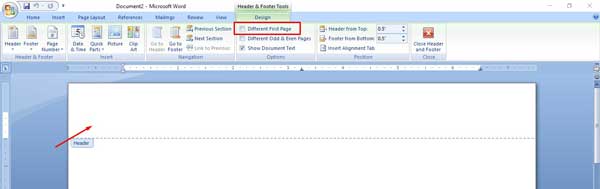
- Langkah yang berikutnya, Anda bisa geser batas margin kiri agar tullisan kop surat tepat di tengah halaman. Seperti yang ditunjukkan pada panah merah di ruler. Kemudian untuk isian kop bisa disesuaikan dengan lembaga Anda.
Beberapa identitas yang wajib untuk dicantumkan seperti nama lembaga, alamat lembaga, nomor telepon dan email. Usahakan semuanya tercantum. Pada akhir kata, beri jarak 1 kali enter.
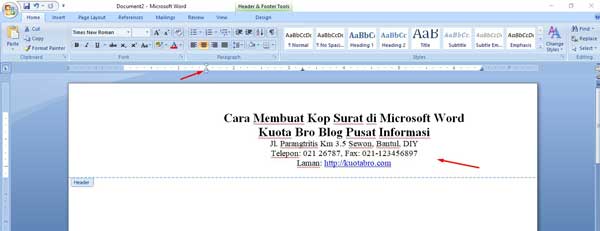
- Selanjutnya, Anda bisa memasukkan logo lembaga. Untuk memasukkan gambar, Anda bisa memilih menu Insert, lalu pilih Pictures. Cari logo mana yang ingin Anda tambahkan. Jika sudah ketemu, klik insert.

- Sampai disini Anda sudah hampir selesai membuat kop surat. Selanjutnya tinggal membuat logo lebih rapi dan tidak berantakan. Untuk mengedit logo, Anda bisa kelik logo kemudian pilih menu Format. Klik Wrap Text dan pilih In Front of Text. Usahakan gambar logo tidak terlalu besar dan tidak terlalu kecil, yang terpenting kelihatan proporsional dengan tulisan kop.

- Belum selesain, Anda harus membuat garis diakhir kop surat terlebih dahulu. Caranya mudah, pastikan kursor berada di bagian akhir paragraph teks kop surat, lalu pilih menu HOME. Lanjutkan dengan memilih Border atau ikon seperti jendela/ kotak. Pilih Border and Shading..
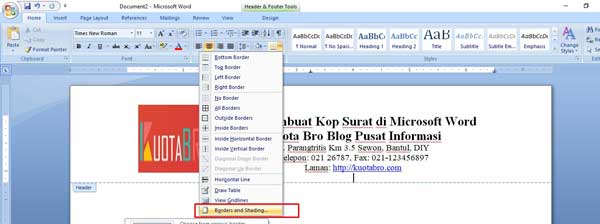
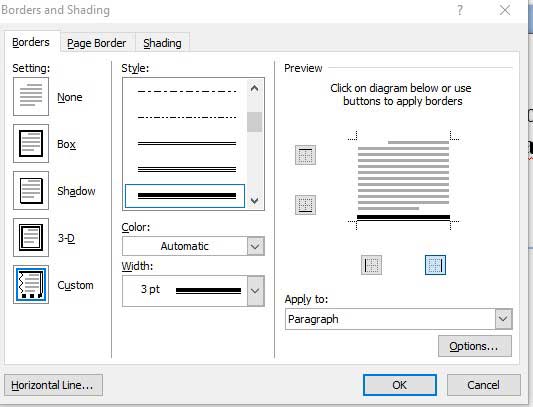
- Seharusnya sekarang Anda sudah selesai dalam membuat garis kop. Pastikan garis kop rapi dan sesuai dengan margin. Jangan lupa untuk mengembalikan margin sebelah kiri ke posisi semula agar garis kop bisa berada di bawah logo dan terlihat rapi (seperti pada langkah pertama tadi).

Selesai, sekarang Anda sudah berhasil membuat kop surat. Tinggal tutup header dengan cara klik pada halaman tengah dokumen hingga terlihat gambar seperti pada gambar berikut ini:
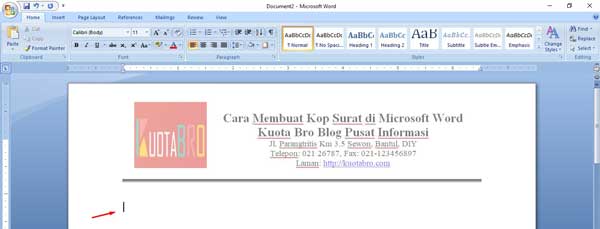
Tidak perlu khawatir jika kop surat atau kepala surat tersebut berubah menjadi abu-abu atau tampak lebih samar warnanya. Karena ketika dicetak, warnanya tidak akan pudar.
Sampai disini, Anda sudah berhasil membuat kop surat menggunakan Microsoft Word. Mudah sekali bukan?
3 Tips Membuat Kop Surat Resmi Profesional
Sedikit tips bagi Anda yang ingin membuat kop surat resmi, berikut ini beberapa hal yang harus diperhatikan:
Menambahkan Sentuhan Kreatif dengan Header
Tak ada salahnya mulai meninggalkan kebiasaan membuat kop resmi dengan header yang biasa-biasa saja. Anda bisa lebih berkreasi dengan memberikan sentuhan kreatifitas pada header kop surat Anda. Tak sedikit lembaga-lembaga sekarang yang sudah menggunakan template kop surat yang lebih inovatif. Namun tetap harus disesuaikan dengan template yang pas ketika akan dikirim ke perusahaan korporat dan informal.
Membuat Garis yang Lebih Elegan
Jika bukan digunakan untuk kepentingan formal, kop resmi seperti pada proposal kreatif yang digunakan untuk kegiatan maka bisa menggunakan desain yang lebih keren. Salah satunya dengan mengedit bagian garis dan kolom spine. Desain seperti ini juga sering digunakan pada mereka yang membuat CV untuk lamaran kerja.
Wajib Menggunakan Logo
Kop resmi dan profesional tentunya harus mencantumkan logo. Logo adalah identitas dari suatu surat resmi. Sehingga komponen yang satu ini tidak boleh ketinggalan dalam membuat surat lengkap dengan kop-nya.
F.A.Q
Apa Itu Kop Surat?
Kop surat adalah identitas suatu perusahaan atau instansi agar pihak penerima surat bisa mengetahui asal dari surat tersebut. Kop surat umunya terletak bagian atas dalam surat atau istilah umumnya disebut sebagai kepala surat.
Bagaimana Cara Membuat Kop Surat?
Membuat kop surat bisa menggunakan Microsoft Word. Untuk langkah-langkahnya bisa diikuti seperti yang sudah dijelaskan di atas.
Apakah Bisa Membuat Kop Secara Otomatis?
Sejauh ini belum ada tools yang bisa membuat kop surat secara otomatis.
Akhir Kata
Nah, demikian itulah yang bisa Kami sampaikan tentang cara membuat kop surat dengan mudah di Microsoft Word. Semoga informasi di atas bermanfaat bagi pembaca. Selamat mencoba.
